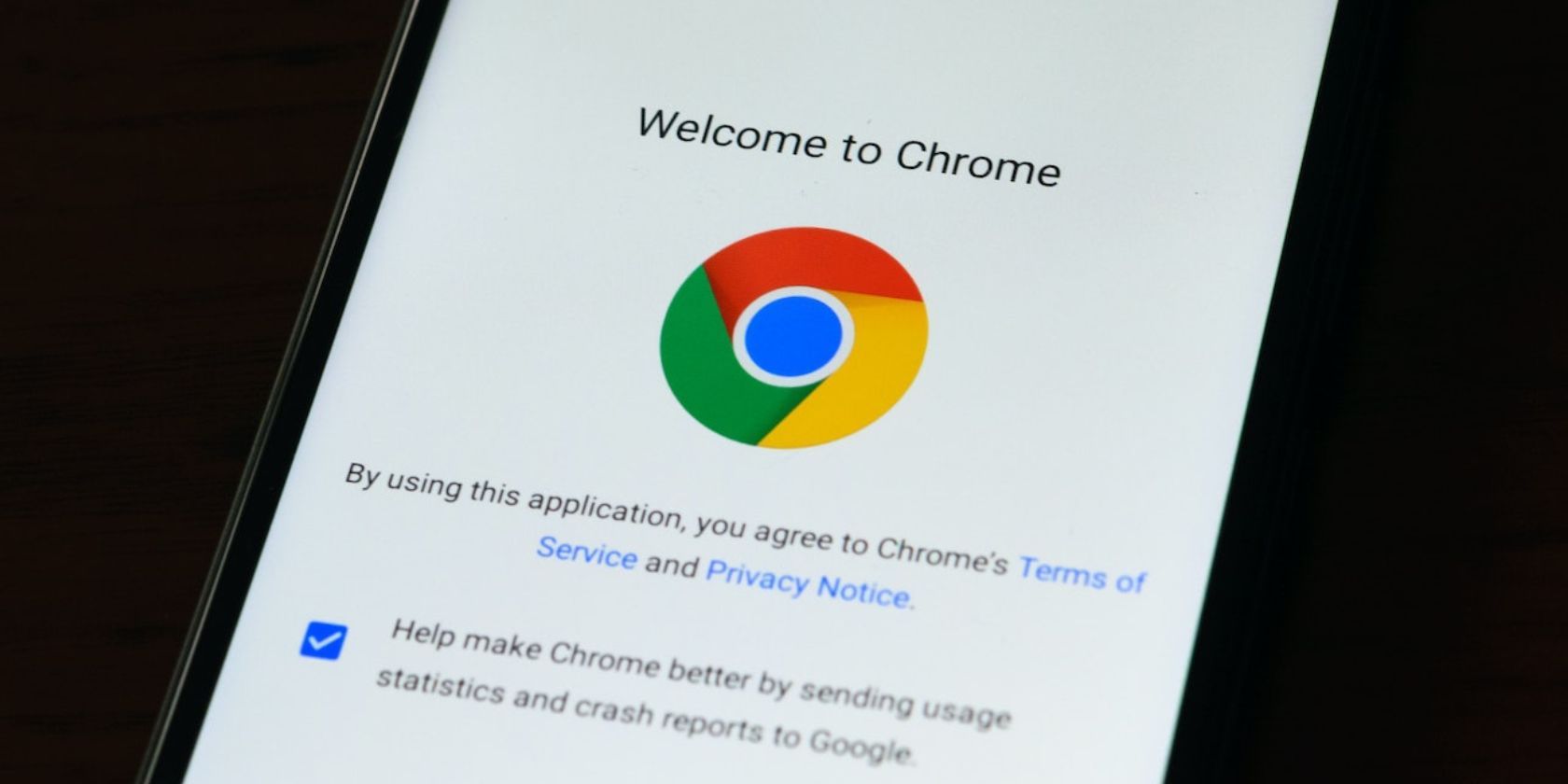
Chrome är en populär webbläsare för mobiler, men den är ökänd för sin höga batteriförbrukning, inte bara på Android utan även på andra plattformar. Om du vill spara batteri finns det alternativ, men om du föredrar Chrome behöver du inte ge upp den. Det finns nämligen flera sätt att minska batteriförbrukningen i Chrome på din Android-enhet.
1. Eliminera onödiga flikar
En av de största orsakerna till att Chrome drar mycket batteri är många öppna flikar. Varje ny flik innebär ökad arbetsbelastning för webbläsaren. Om du har tiotals flikar öppna kräver det betydande resurser, inklusive mer energi.
Först och främst, se till att du har den senaste versionen av Chrome. Kontrollera Google Play Butik för eventuella uppdateringar.
Ett enkelt sätt att minska batteriförbrukningen är att minimera antalet öppna flikar. Många av oss öppnar intressanta sidor men har inte tid att läsa dem direkt, och lämnar dem öppna ”för senare”. Ett bra alternativ är att använda Chromes bokmärkesfunktion eller en app som Instapaper eller Pocket.
För att stänga en flik, tryck på fyrkanten med en siffra (eller bokstav) i det övre högra hörnet. Tryck sedan på ”X” på fliken du vill stänga. Upprepa detta för alla onödiga flikar.
2. Optimera batteriinställningarna för Chrome
Android-systemet erbjuder möjligheter att justera batterianvändningen för specifika appar. Du kan manuellt ändra inställningarna för Chrome i appens inställningar.
Gå till Inställningar, sedan till Appar och välj Chrome från listan. Om du inte ser den, tryck på ”Visa alla [x] appar” och leta upp Chrome där.
På Chromes app-informationssida, bläddra ner till ”Appens batterianvändning”. Välj ”Begränsad” eller ”Optimerad”. ”Optimerad” är standardinställningen, men ”Begränsad” kan göra stor skillnad för batteritiden. På en dator kan du använda Chromes energisparläge för liknande effekt.
3. Stäng av automatisk synkronisering
Automatisk synkronisering gör att Chrome kan dela data mellan enheter om du är inloggad med samma e-postadress. Det betyder att dina bokmärken, webbhistorik, lösenord, betalningsmetoder och inställningar finns tillgängliga på alla dina enheter, vilket är bekvämt.
Om batteritiden är viktigare än bekvämligheten med automatisk synkronisering, stäng av funktionen. Öppna Chrome, tryck på de tre punkterna uppe till höger och välj ”Inställningar”. Gå till ”Synkronisera”, välj ”Logga ut och inaktivera synkronisering” och tryck ”Fortsätt”.
Om du vill behålla synkronisering för vissa data som lösenord och betalningsmetoder, stäng av ”Synkronisera allt” och välj sedan vilka datatyper som ska synkroniseras. Du kan fortsätta vara inloggad på ditt Google-konto i Chrome om du vill.
4. Stäng av sidförladdning
Sidor förladdas för att Chrome snabbare ska kunna ladda sidor du troligen kommer att besöka. Det innebär att resurser laddas i bakgrunden, vilket förbrukar batteri.
För att inaktivera förladdning, tryck på de tre punkterna, välj ”Inställningar” och sedan ”Integritet och säkerhet”. Välj ”Förladda sidor” och sedan ”Ingen förladdning”.
Efter det kommer sidor laddas långsammare eftersom Chrome laddar resurser först när du besöker sidan.
Spara batteri med Chrome på Android
Chrome kan vara en batteritjuv beroende på hur du använder den. Genom att följa ovanstående tips kan du minska batteriförbrukningen. Uppdatera till senaste versionen, stäng onödiga flikar, begränsa batterianvändningen, inaktivera synkronisering och stäng av sidförladdning.